Jak naprawić kod błędu Origin 327683:0
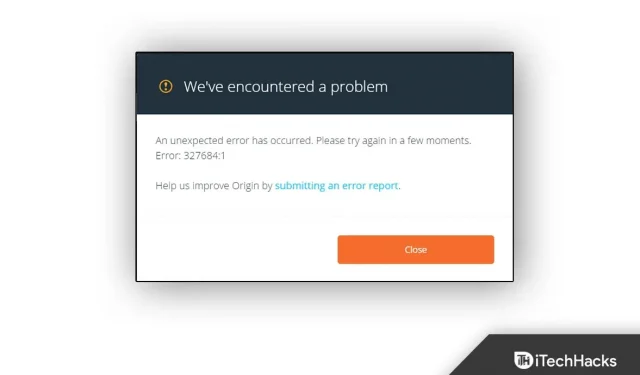
Ostatnio użytkownicy zgłosili kod błędu Origin 327683:0, który jest bardzo częstym problemem. Oprogramowanie innych firm, Zapora systemu Windows lub uszkodzone dane w pamięci podręcznej to najczęstsze przyczyny wyświetlania tego kodu błędu. Jeśli masz z tym problem, możesz wypróbować kilka obejść. W tym artykule omówimy wszystkie kroki rozwiązywania problemów, które możesz wykonać, aby naprawić kod błędu Origin 327683:0 w tym artykule.
Jak naprawić kod błędu Origin 327683:0
Wyłącz program antywirusowy innej firmy
Pierwszą rzeczą, którą musisz zrobić, to wyłączyć program antywirusowy innej firmy na swoim komputerze. Oprogramowanie antywirusowe zainstalowane na komputerze może często zakłócać proces na komputerze. Ze względu na oprogramowanie antywirusowe innej firmy na komputerze możesz napotkać problem. Powinieneś spróbować wyłączyć program antywirusowy innej firmy i sprawdzić, czy występuje problem.
Jeśli problem nadal występuje, spróbuj odinstalować program antywirusowy, co powinno naprawić kod błędu Origin 327683:0. Jeśli jednak problem nadal występuje, przejdź do następnego kroku rozwiązywania problemów w tym artykule.
Wyłącz Zaporę systemu Windows Defender
Zapora systemu Windows Defender może być również przyczyną tego problemu. Powinieneś spróbować wyłączyć Zaporę systemu Windows Defender, a następnie sprawdzić, czy masz do czynienia z tym problemem, czy nie. Aby wyłączyć zaporę Windows Defender, wykonaj następujące kroki:
- Naciśnij klawisz Windows na klawiaturze, a następnie wyszukaj Zaporę systemu Windows Defender w menu Start. Naciśnij klawisz Enter , aby otworzyć Zaporę systemu Windows Defender na komputerze.
- Teraz kliknij „ Włącz lub wyłącz Zaporę systemu Windows Defender ” na lewym pasku bocznym.
- Następnie wybierz opcję „ Wyłącz zaporę systemu Windows Defender (niezalecane) ” zarówno dla ustawień sieci prywatnej, jak i ustawień sieci publicznej .
- Następnie kliknij OK , a problem powinien zostać rozwiązany.
Wyczyść pamięć podręczną źródła
Kolejnym krokiem rozwiązywania problemów, który należy wykonać, jest wyczyszczenie pamięci podręcznej Origin. Dane w pamięci podręcznej są przechowywane na komputerze i mogą obejmować dane gier i sesje. Jeśli jednak nie są usuwane zbyt długo, dane z pamięci podręcznej mogą być przyczyną kodu błędu Origin 327683:0. Aby wyczyścić pamięć podręczną Origin, wykonaj następujące kroki:
- Naciśnij kombinację klawiszy Windows + R, aby otworzyć okno dialogowe Uruchom na klawiaturze.
- W oknie dialogowym Uruchom wpisz %ProgramData%/Origin i naciśnij Enter.
- Następnie w otwartym oknie wybierz wszystkie pliki oprócz LocalContent i usuń je.
- Następnie ponownie otwórz okno dialogowe Uruchom, wpisz %AppData% i naciśnij Enter.
- Tutaj otwórz folder Roaming, a następnie usuń folder Origin.
- Wróć i otwórz folder lokalny.
- Tutaj usuń folder Origin, a następnie uruchom ponownie komputer.
- Następnie uruchom Origin i zaloguj się na swoje konto. To powinno najprawdopodobniej rozwiązać problem.
Ostatnie słowa
Jeśli występuje kod błędu Origin 327683:0, możesz wykonać czynności opisane w tym artykule. Wykonując powyższe kroki, powinieneś być w stanie rozwiązać występujący problem.



Dodaj komentarz